Todo lo que necesitas saber sobre Instagram y sus mejores trucos. Hoy te traemos un recopilatorio de dudas y resoluciones sobre esta red social.
Índice de contenidos
Cómo descargar imágenes de Instagram
Guardar fotos de Instagram de otras cuentas
De forma manual
Es probable que alguna vez hayas querido descargar una imagen que has visto en Instagram y has terminado haciendo una captura de pantalla. Instagram tiene bloqueada la función «Guardar imagen como…» al hacer clic derecho en la imagen desde el navegador, pero… ¡tenemos una solución!
Para poder descargar una imagen de Instagram, tenemos que acceder a la red social desde un navegador, no desde la app. Una vez que inicies sesión con tu usuario y contraseña, debes seleccionar una fotografía que quieras descargar y abrirla. Para que se abra, puedes hacer simplemente clic encima de la imagen. También puedes abrir la imagen haciendo clic con el botón derecho del ratón y seleccionando la opción «Abrir enlace en una nueva pestaña«.
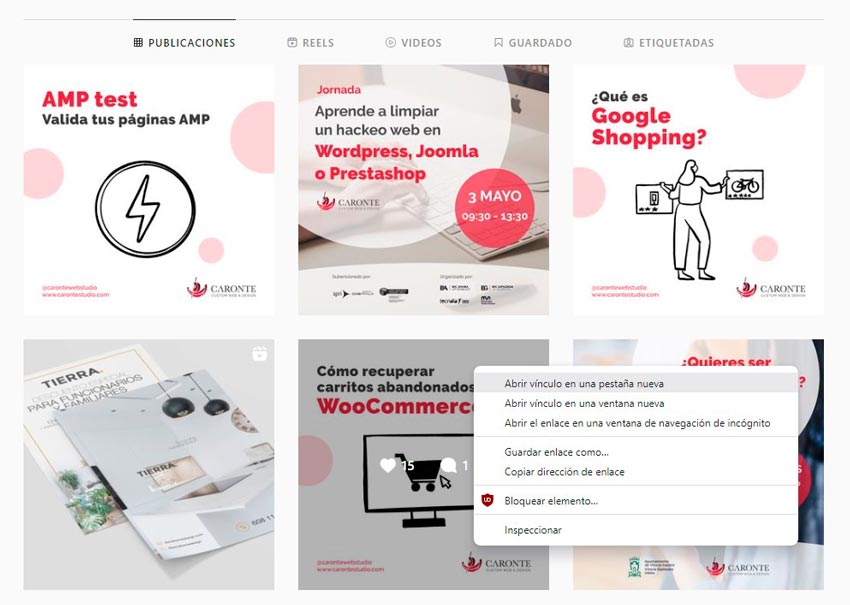
Una vez abierta la imagen, debemos fijarnos bien en la URL. Como podéis ver en la imagen, nuestra URL es la siguiente: «https://www.instagram.com/p/Cc0EMj7KyUA/».
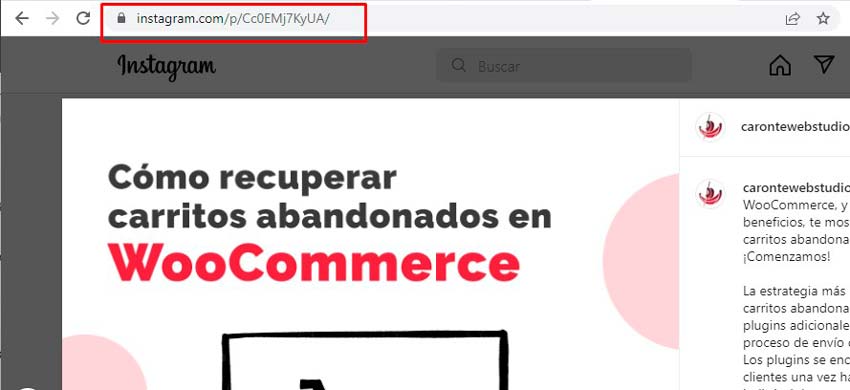
Para descargar esta imagen, lo único que tenemos que hacer es añadir a esta URL lo siguiente: «media/?size=l». Con nuestro ejemplo, la URL se quedaría así: «https://www.instagram.com/p/Cc0EMj7KyUA/media/?size=l«. Es importante que la «L» esté en minúscula.
Nada más le des a la tecla enter para cargar la URL, la imagen aparecerá en grande en tu navegador. Esto se debe a que entras directamente en la URL de la foto, no en la página de Instagram que nos visualiza la fotografía. De esta manera, dejaremos de estar en la web de la red social y podremos descargar la imagen con total libertad y sin perder calidad.
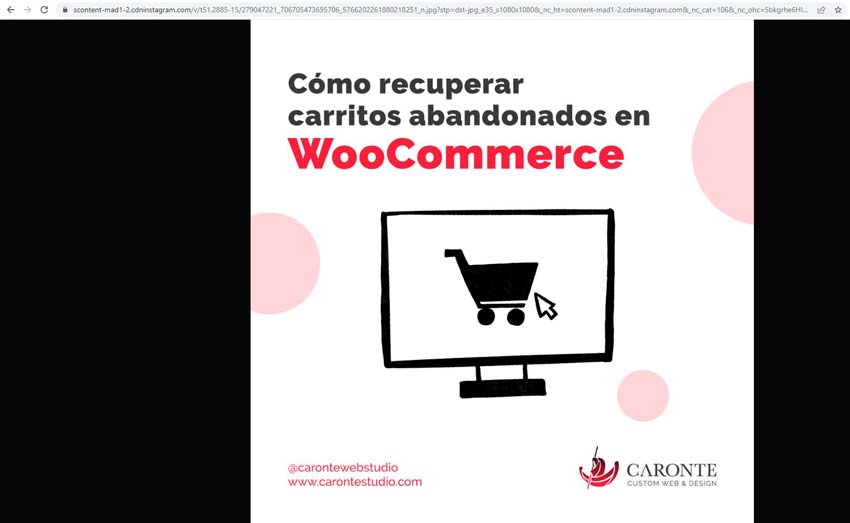
En esta nueva página que hemos abierto, no se aplicarán los bloqueos a las descargas que aplica Instagram. Por ello, solamente tendremos que hacer clic encima de la imagen con el botón derecho para poder elegir la opción «Guardar imagen como…«. ¡Ya sabes cómo guardar imágenes de Instagram!
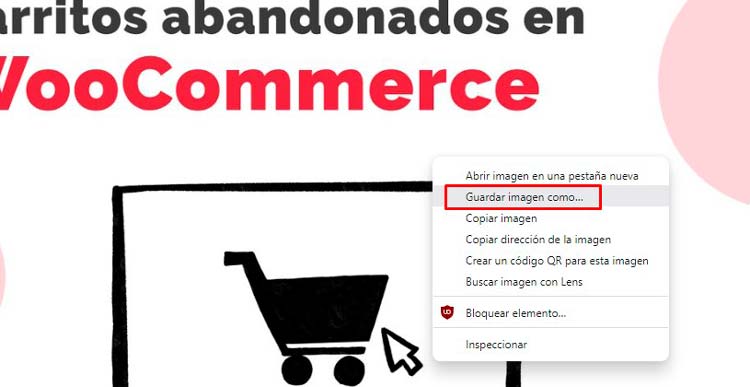
De forma automática
Una manera más automática de hacerlo es usar una de las múltiples webs de descarga que existen. Te dejamos una: saveig.app. Simpelmente hay que poner el enlace de la publicación (no de la cuenta) y te aparecerán las opciones de descarga.
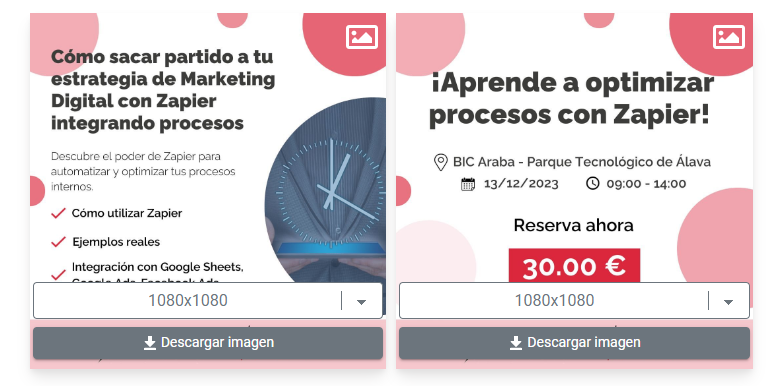
Guardar imágenes de Instagram de tu cuenta
Si lo que quieres es guardar todas las imágenes y datos de tu cuenta, tienes otra opción. Instagram tiene su propia herramienta donde podrás descargar todos los datos de la red social y obtener una copia de seguridad.
Se trata de un proceso muy sencillo con el que recibirás un único archivo en formato Zip con toda la información que has solicitado. ¿Quieres saber los pasos? ¡Te los explicamos!
Antes de nada, debes acceder a la página oficial de Instagram para solicitar una descarga desde un navegador e iniciar sesión con tu cuenta. Si por un casual, no funciona la URL que te hemos facilitado, no pasa nada. Puedes acceder desde el botón «Editar el perfil» que puedes encontrar en tu perfil y después, entrando a la sección «Privacidad y seguridad«. Si bajas un poco, verás una sección llamada «Descarga de datos» que incluye un botón llamado «Solicitar descarga«. Haz clic en el botón para acceder.
En la sección «Obtén una copia de tu información» tendremos que añadir el correo electrónico al que queremos recibir nuestro archivo con la información.
Debemos elegir el formato del archivo. Para ello, tenemos dos opciones: HTML o JSON. El archivo HTML puede ser más fácil de consultar y el archivo JSON, en cambio, más fácil de importar a otro servicio.
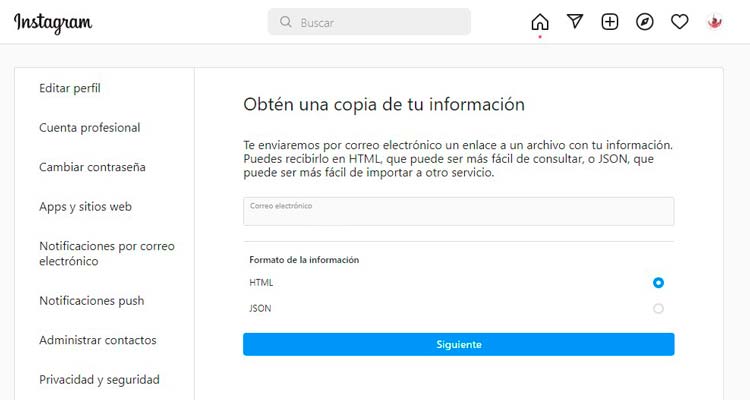
Una vez que te llegue el correo electrónico con el enlace de descarga, solo estará disponible por 4 días. Te recomendamos hacer la descarga únicamente en tu ordenador, para mayor seguridad, ya que puede contener información personal. Al hacer clic en el botón de descarga del correo electrónico, te llevará de nuevo a la página oficial de Instagram para iniciar sesión. Vuelve a hacer clic en «Descargar datos» y se descargará el archivo Zip automáticamente en tu ordenador.
¿Qué hay dentro del archivo Zip?
Este archivo Zip que se descarga a tu ordenador con toda la información de tu perfil, contiene distintas carpetas. Para poder acceder a estos archivos, tendrás que descomprimir primero el Zip.
Las carpetas se ordenan en relación con las distintas secciones de la red social: directos, fotografías, stories, vídeos y perfil. En estas carpetas tendrás toda la información, incluyendo las historias que ya no están disponibles, las imágenes borradas o los comentarios que has publicado.
Junto con las carpetas, puede que te encuentres con archivos «.json» que no podrás abrir a menos que dispongas un programa especial para leer archivos JSON. En estos archivos encontrarás la información del perfil, los likes, los contactos, la configuración del perfil o incluso las peticiones de bloqueo. Por toda esta información que aparece en los archivos JSON se recomienda descargar el archivo Zip en un solo ordenador. Son datos muy personales que debemos de tener guardados con mucho cuidado.
Cómo actualizar Instagram a la última versión
Actualizar Instagram en Android
Si dispones de un dispositivo Android, debes entrar en la app de aplicaciones de tu móvil, por lo general, llamado Play Store. Esta app es básicamente una tienda de aplicaciones para instalar en tu dispositivo. Desde Play Store podrás instalar, gestionar o eliminar las aplicaciones en tu móvil.
Para poder gestionar las aplicaciones de tu móvil, es imprescindible que tengas iniciada la sesión con un correo electrónico de Google (Gmail).
Si nuestra intención es actualizar una aplicación que ya tenemos instalada en nuestro dispositivo, como puede ser Instagram, debemos hacer clic en el icono de perfil que aparece arriba a la derecha al lado del buscador. En la ventana que se abre, disponemos de varias opciones relacionadas con nuestro perfil y contenido. Seleccionamos la opción «Gestionar apps y dispositivo«.
En la pantalla «Gestionar apps y dispositivo», tenemos varias opciones. En caso de querer actualizar todas las aplicaciones que tengan nueva versión, podemos darle directamente a «Actualizar todo». No obstante, lo recomendado es pulsar en la opción «Ver detalles» para ver exactamente qué apps tienen la posibilidad de actualizarse. De esta manera, podremos comprobar si Instagram tiene una nueva versión para adquirir o no. Además, puede que no nos interese actualizar ciertas aplicaciones que estén dando error en la nueva versión.
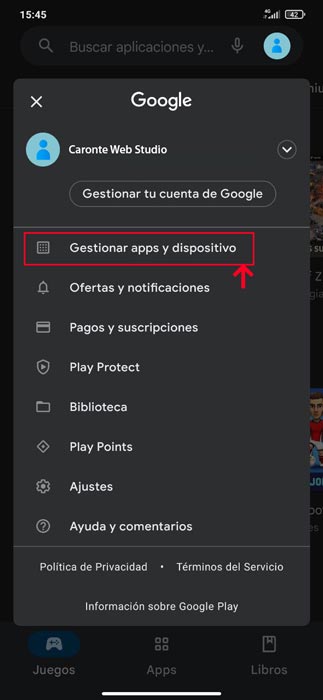

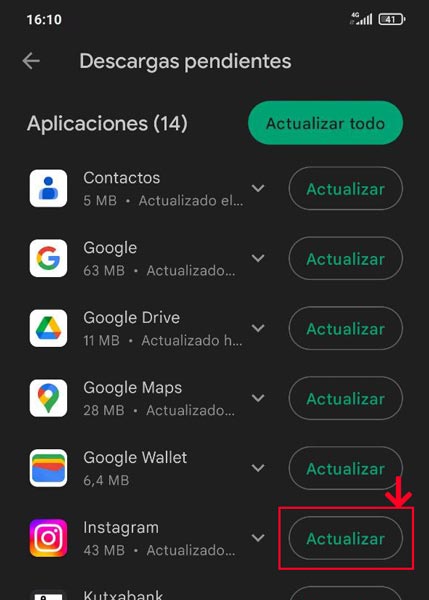
Como hemos comentado, lo mejor es pulsar en la opción de «Ver detalles«. Aquí se abrirá un listado con todas las aplicaciones que tengan nueva versión. Si la app de Instagram tiene nueva actualización, nos aparecerá en esta lista. En caso de que la tenga, puedes darle al botón que aparece junto a la aplicación donde poner «Actualizar» o, por el contrario, hacer clic en el botón verde de «Actualizar todo» que aparece arriba a la derecha. En esta última opción, se actualizarán todas las aplicaciones de la lista en el orden que aparecen. Lo mejor es ir actualizando de una en una las aplicaciones que nos interese activar su nueva versión.
Cómo actualizar Instagram en iOS
Si dispones de un iPhone, la aplicación donde debes entrar para gestionar las aplicaciones se llama App Store. Esta es la tienda donde vas a instalar, gestionar y eliminar aplicaciones de tu móvil.
Para poder entrar a gestionar las aplicaciones que tienes instaladas, debes hacer clic en el icono de perfil que aparece arriba a la derecha. Lo normal es que esté situada en la sección de «Hoy».
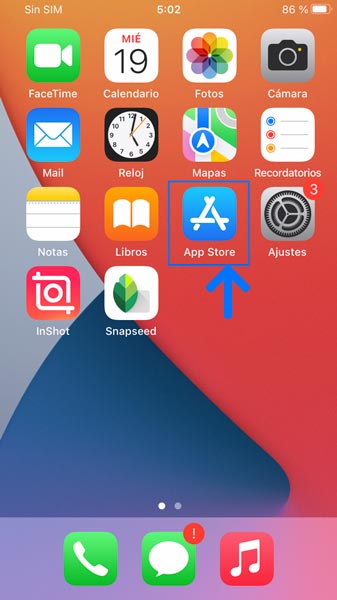
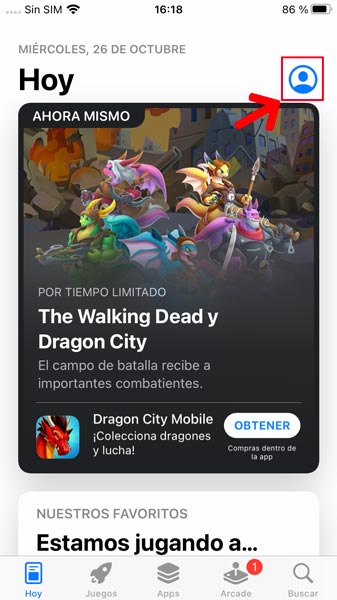
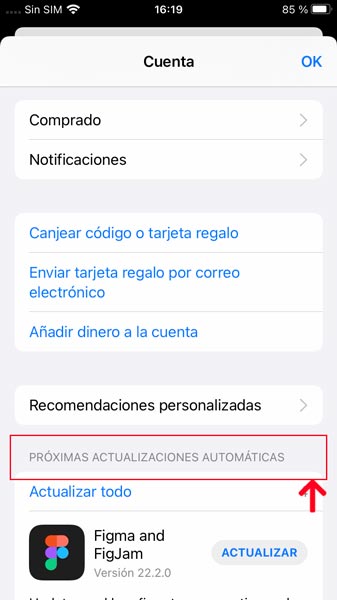
Una vez que entres a la pantalla de tu cuenta, deberás hacer scroll hacia abajo hasta encontrar la sección «Próximas actualizaciones automáticas» para ver la lista de aplicaciones que pueden actualizarse. Al igual que en Android, tienes la opción de actualizar toda la lista a la vez o actualizar de una en una las aplicaciones. Nuestra recomendación es buscar la app de Instagram y verificar si tiene actualización disponible. En caso de ser así, darle al botón «Actualizar» que aparece al lado de la app Instagram.
Cómo solicitar verificación Instagram (sello azul)
El tan deseado tic azul que sirve para diferenciar entre los usuarios y las personas influyentes en la comunidad de Instagram es desde hace años un símbolo de identidad. En los últimos años, se han hecho actualizaciones en la plataforma para mejorar el proceso de solicitar verificación Instagram y lo cierto es, que actualmente solamente hay que seguir unos simples pasos para obtenerla.
Qué es la verificación de Instagram
La primera vez que viste este tic azul es probable que fuese en los inicios de Twitter, ahora «X». La red social decidió que era necesario crear una insignia para poder distinguir a las celebridades de las miles de cuentas falsas que se hacían pasar por las personalidades. El tic azul otorgó una verificación de la identidad para dar confianza y veracidad a la cuenta oficial. El integrar una insignia a las cuentas oficiales no tardó en aplicarse en otras redes sociales como es Instagram. Actualmente, la verificación de Instagram se muestra con una estrella azul y un tic blanco al lado del nombre de usuario. En la siguiente imagen puedes verlo:
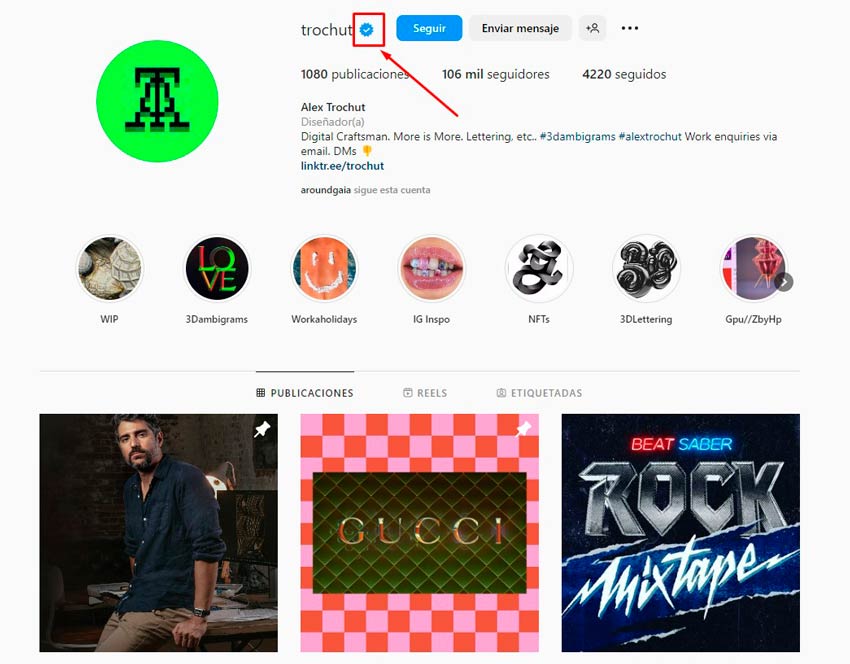
Mientras que en Twitter sí era posible solicitar la insignia azul, en Instagram al principio no se permitía que los usuarios solicitasen su propio tic azul. Por muchos seguidores que tuvieses o publicaciones que hubieses realizado, no era suficiente para recibir la tan deseada insignia. Actualmente, ya está disponible para todos los usuarios la opción de solicitar la verificación a Instagram.
Condiciones para obtener la verificación de cuenta Instagram
Aunque cualquier persona pueda solicitar la verificación de cuenta Instagram, no hay garantía de obtenerla. Debes tener en cuenta que Instagram verifica los perfiles que aparecen en numerosas fuentes de noticias. Existen una serie de requisitos que se deben cumplir, y aunque se cumplan, Instagram será quién finalmente decida si puedes obtenerla o no.
Estos son los requisitos a cumplir para poder verificar la cuenta de Instagram:
- Tu perfil de Instagram debe cumplir con las Condiciones de uso y normas comunitarias.
- Tu perfil debe representar a una persona, una empresa registrada o entidad. Pueden incluso ser entidades destacadas como mascotas o editores.
- No puedes tener varios perfiles que representen a la misma persona o negocio. Tu cuenta debe ser única. Solamente será excepción si dispones de distintas cuentas con versiones en distintos idiomas.
- Tu perfil debe ser público y debe estar completo con foto de perfil, descripción y al menos una publicación.
- Tu perfil debe representar a una marca, persona o entidad buscada con frecuencia por los usuarios. Si tu cuenta se menciona en muchas fuentes de noticias, Instagram lo tendrá en cuenta.
Si cumples todos los requisitos mencionados y quieres verificar tu cuenta de Instagram, ¡sigue leyendo!
Cómo solicitar verificación Instagram
Solicitar la verificación de Instagram no es una tarea complicada. Para comenzar el proceso, debes seguir los siguientes pasos en la aplicación móvil de Instagram:
- Accede a tu perfil de Instagram y pulsa el menú hamburguesa (tres rayas) arriba a la derecha.
- Selecciona la opción «Configuración» y después haces clic en la sección «Cuenta«.
- En esta sección verás la opción «Solicitar verificación» que te llevará a un formulario para rellenar.
- En este formulario Instagram te pedirá confirmar la autenticidad, confirmar la relevancia y añadir, en caso de tener, enlaces a artículos, cuentas de medios sociales u otros enlaces que muestren que tu cuenta es de interés público.
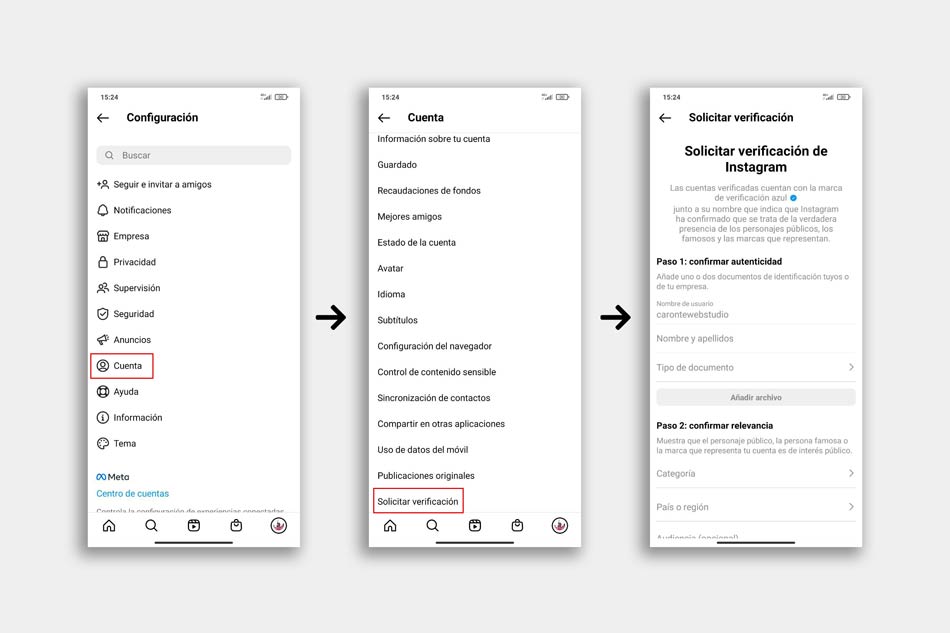
En el momento que Instagram revise tu formulario de solicitar verificación y lo apruebe, el tic azul aparecerá al lado de tu nombre de usuario. Si Instagram valora que tu perfil no es de suficiente interés público, recibirás una notificación de que no has cumplido los requisitos necesarios para recibir la verificación y el tic azul no aparecerá en tu perfil.
Cómo cambiar contraseña de Instagram paso a paso
Por qué cambiar la contraseña de Instagram

Puede que hayas escuchado anteriormente, lo importante que es cambiar las contraseñas de tus cuentas cada cierto tiempo. No solamente en Instagram, hablamos de las redes sociales, tus cuentas de correo o webs. En todos aquellos lugares donde quieras proteger tus datos, deberías de cambiar la contraseña con regularidad.
Existen varios motivos por los que debemos cambiar la contraseña de Instagram, aunque el principal es por precaución. Si queremos prevenir posibles ataques o hackeos de nuestras cuentas, debemos ir variando letras o dígitos de nuestra contraseña cada cierto tiempo.
Otro de los motivos por los que cambiar una contraseña suele ser para asegurarnos de que nadie entre a nuestras cuentas si hemos vendido nuestro dispositivo móvil u ordenador. Antes de dar nuestro dispositivo a un nuevo usuario, debemos borrar toda la información y contraseñas. Si no estás seguro de haberlo hecho bien, te recomendamos cambiar todas las contraseñas por si acaso.
Por último, un error muy común suele ser poner la misma contraseña en distintas cuentas. Si un hacker consigue acertar una contraseña tuya, intentará acceder a distintas redes o cuentas con esa misma. Por ello, recomendamos variar las contraseñas e ir cambiándolas.
Cómo cambiar la contraseña de Instagram
Una vez sabiendo los motivos por los que debes cambiar la contraseña de Instagram, te explicamos qué pasos debes seguir para ello. Para realizar este cambio, puedes acceder desde dos dispositivos:
Cambiar la contraseña de Instagram desde el ordenador
Para cambiar la contraseña, debes primero iniciar sesión con tu usuario y contraseña actual en la página oficial de Instagram. Una vez dentro, debes dirigirte al icono redondo de arriba a la derecha y desplegar el menú. En el desplegable, haz clic en la sección «configuración«.
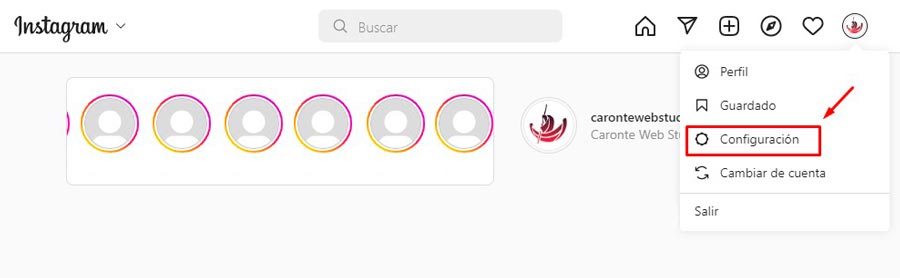
En el menú izquierdo, selecciona la opción «cambiar contraseña» y rellena los campos visibles: contraseña anterior, contraseña nueva y confirmación de la nueva contraseña. La contraseña se actualizará, tan pronto hagas clic en el botón azul «Cambiar contraseña».
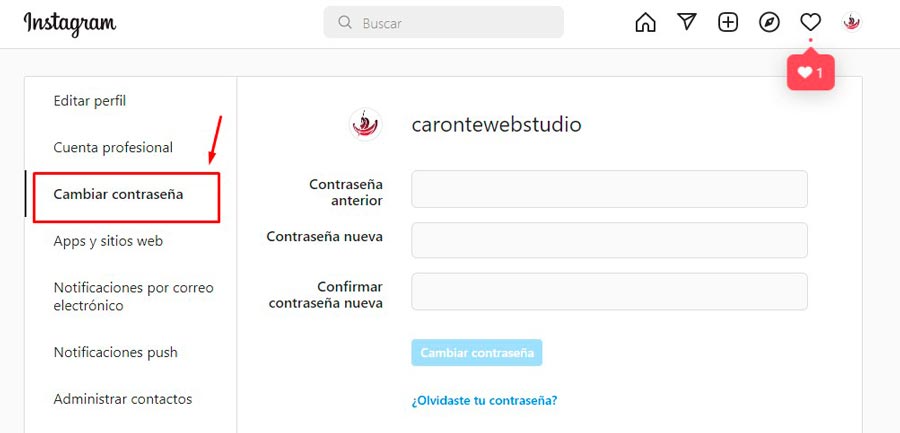
En caso de haber olvidado la contraseña antigua, puedes hacer clic en el último botón «¿Olvidaste tu contraseña?», y solicitar un cambio. Debes ingresar tu correo electrónico, teléfono o nombre de usuario e Instagram te enviará un enlace para que recuperes el acceso a tu cuenta.
Cambiar la contraseña de Instagram desde la app
Si prefieres cambiar la contraseña desde la propia aplicación móvil, puedes hacerlo en unos pocos pasos:
- Descarga la app en Google Play Store o App Store de Apple.
- Inicia sesión con tu usuario y contraseña actual.
- En tu perfil, haz clic en el botón de tres rayas arriba a la derecha.
- Selecciona «configuración«.
- Haz clic en «seguridad» y después, «contraseña«.
- Rellena los cambios de la contraseña actual, la nueva y repite la nueva. Recuerda que la nueva contraseña debe tener al menos 6 caracteres (números, letras y caracteres especiales).
¡Listo! Ya has cambiado la contraseña de Instagram.
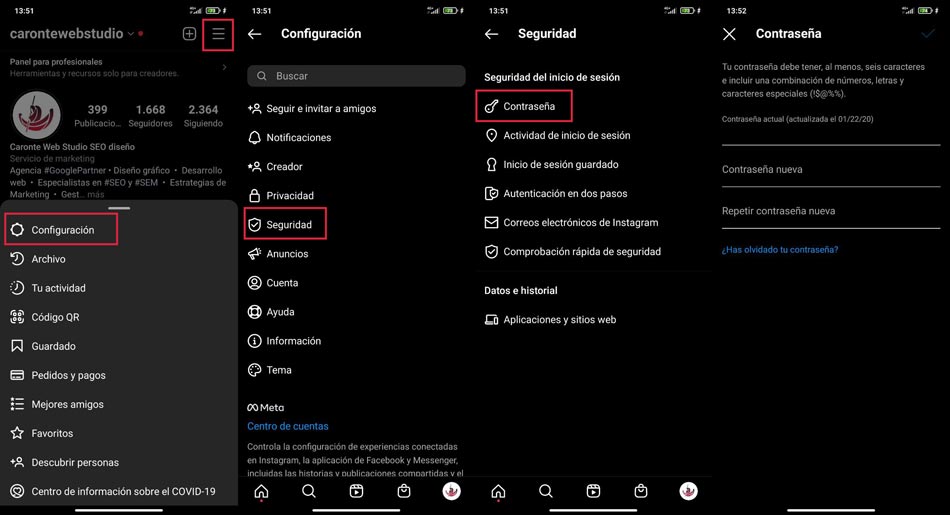
¿Cómo escoger una contraseña segura?
Además de cambiar la contraseña de vez en cuando, es importante elegir una contraseña segura. De nada sirve estar cambiándola a menudo, si después elegimos una clave muy fácil de hackear. Si una contraseña es lo bastante segura, no hace falta cambiarla tan a menudo. Piensa que la contraseña es la primera defensa que tienes para que no entren a tu cuenta sin tu permiso.
Para elaborar una contraseña segura, debemos seguir una serie de consejos:
- Debe contener al menos 8 caracteres.
- No incluyas información personal: tu nombre, apellido o año de nacimiento.
- No uses patrones de teclado como pueden ser: «qwerty», «qazwsx», «1234», …
- No repitas caracteres.
- Incluye letras en mayúscula y minúscula.
- No incluyas espacios en blanco.
- Incluye caracteres especiales: _ * ! @ $ & #
- Debe ser única. Evita usar contraseñas ya usadas.
Lo que debemos intentar es que sea lo más segura posible, indescifrable. Por ello, debemos ir añadiendo capas de complejidad para que sea más difícil de hackear.

Un truco que suele usarse mucho y viene muy bien para completar la contraseña, es el de convertir las vocales en números. No obstante, hay quien elimina las vocales por completo. A la hora de crear contraseñas, otro truco que suele usarse es el de combinar diferentes idiomas o unir palabras sin relación. ¿Qué opinas?
Cómo poner música en una historia de Instagram
Música en Instagram
La herramienta de música, incorporada a mediados de 2018 a la red social de Instagram, se ha convertido en una función indispensable para los creadores de contenido. Comenzaron por añadir el sticker de música para las historias y hoy en día puedes crear vídeos de formato reel siguiendo una música de base. Lo cierto es, que pocas cosas hay que transmitan más que la música.
Existen diferencias a la hora de añadir música en una historia dependiendo de si tienes un perfil personal, un perfil de empresa o perfil de creador. ¡Te enseñamos cómo usarlo!
Cómo poner canciones en historias de Instagram
Si tienes una cuenta personal o cuenta de creador en Instagram y quieres añadir una canción a tu historia, solamente tienes que seguir los siguientes pasos:
- Instala la última versión
Antes de nada, comprueba que tienes instalada la última versión de la app Instagram. Abre tu cuenta de Instagram y pulsa el primer botón de arriba a la derecha donde aparece un «+». - Abre la herramienta de Stories
En la ventana que se abre, debes desplazar el menú de abajo donde podrás elegir entre las siguientes opciones: publicar, historia, reel o directo. Elige la opción de historia para abrir el creador de stories. - Elige tu imagen o vídeo
Como puedes observar, una gran parte de tu pantalla la ocupa la cámara de fotos. Una vez que saques una fotografía con la cámara de Instagram o elijas una imagen de la galería de fotos, se abrirá la herramienta de edición. - Seleccionamos botón de stickers
El tercer botón de arriba la derecha, un icono cuadrado con una cara sonriente a dentro, es el botón de los stickers. Aquí encontraremos todos los stickers disponibles para añadir a nuestra historia. Para añadir una canción a nuestra historia, solamente tenemos que seleccionar el sticker llamado «Música». - Biblioteca de música de Instagram
Nada más seleccionar el sticker de música, se despliega la biblioteca de música de Instagram. Como puedes observar, arriba tenemos un buscador para encontrar una canción en concreto. En la pestaña «para ti», Instagram nos sugiere una lista de canciones según nuestros gustos y en explorar encontraremos la música dividida por estado de ánimo, género o popularidad. Si quieres escuchar un avance de la canción, solamente tienes que hacer clic en el botón de «play».
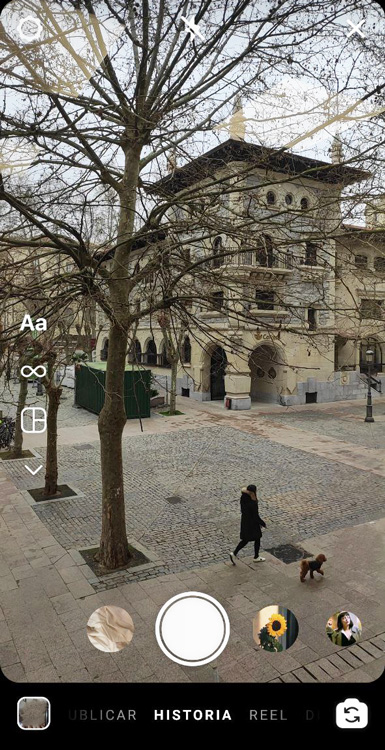
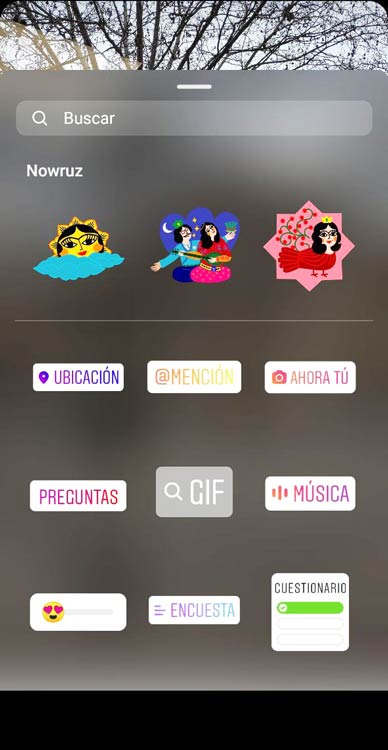
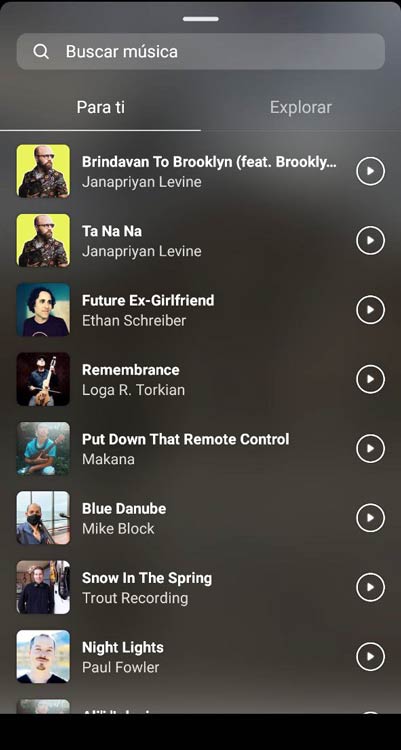
- Previsualización de la canción
Una vez que hayas seleccionado la canción que quieres añadir, debes deslizar el dedo por la barra de abajo para avanzar o retroceder en la canción. De esta manera, podrás elegir la parte exacta de la canción que deseas incluir en la duración de tu historia. Los iconos que ves encima de la barra reproductora, son las distintas opciones para previsualizar la canción. Podremos elegir entre poner la portada del disco, la letra de la canción en modo karaoke o un rectángulo con la información. ¡Lo que más te guste!
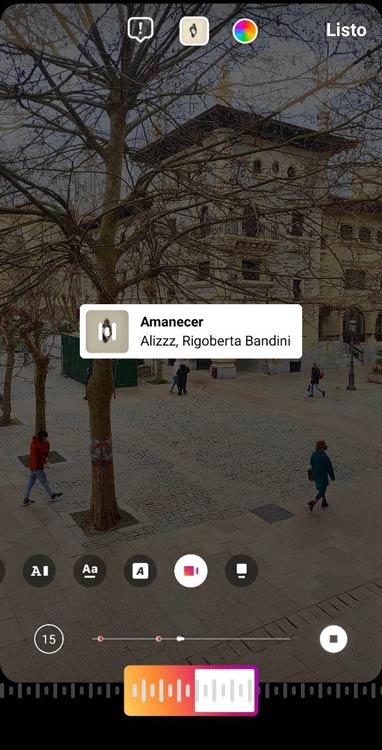
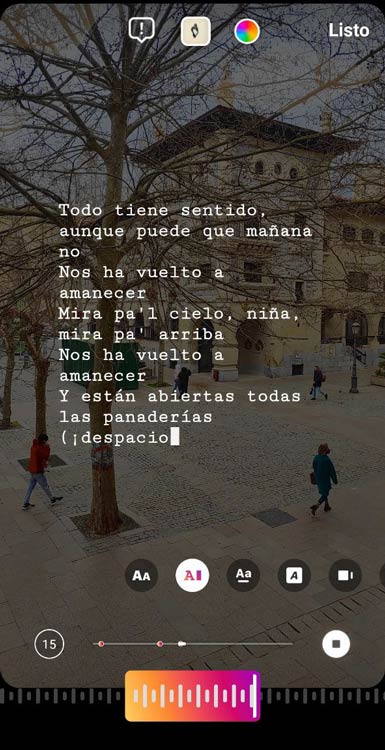
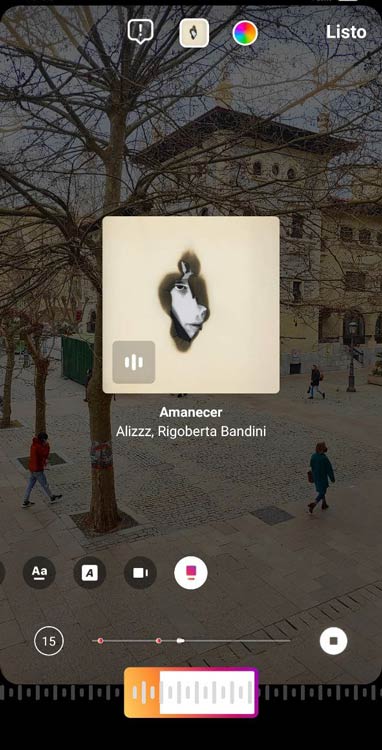
Cuando tus seguidores vean tu historia, escucharán la canción de fondo mientras ven tu foto o vídeo. El icono de previsualización de la canción (tanto en formato letra, como en otro formato), lo podemos cambiar de tamaño y colocarlo en el lugar que queramos de nuestra imagen o vídeo. Simplemente, tendremos que agradar o empequeñecer el icono usando dos dedos, haciendo el gesto que usamos de normal para hacer zoom en el móvil. Es el mismo gesto que hacemos para cambiar de tamaño la imagen o cualquier otro sticker de la galería.
Cómo poner música en una historia de Instagram empresa
Aunque a priori parezca que los perfiles de creador y los de empresa son parecidos, existen varias diferencias en el momento de crear contenido. A la hora de insertar una canción a una historia de nuestro perfil de empresa, nos encontramos con los siguientes problemas.
Previsualización de la canción
Por un lado, debemos tener en cuenta que en una cuenta de empresa Instagram solamente nos dejará previsualizar nuestra canción de dos maneras: la portada de la canción o un resumen de ella. Instagram nos dejará elegir el trozo de canción que queremos añadir a nuestra imagen o vídeo, pero la previsualización de esta solo tendrá dos versiones.
Biblioteca de música limitada
Por otro lado, veremos que en nuestro perfil de empresa no podemos escoger cualquier canción de la biblioteca de música. Hasta hace muy poco, los perfiles de empresa no tenían opción de añadir música en historias o Reels. Ahora, Meta ha dado permiso para que los perfiles de empresa puedan crear contenido con música, pero solamente les ha dado acceso a una biblioteca musical de 9.000 canciones. Es decir, si tienes un perfil de empresa, no vas a poder acceder a la biblioteca musical completa de Instagram.
Y seguramente te estés preguntando, ¿por qué? Pues por los derechos de autor. Si una empresa quiere crear un anuncio para la televisión, por ejemplo, debe pagar por los derechos de autor de la música que quiere añadir al anuncio. En Instagram pasaría lo mismo. Si las empresas promocionan sus productos en Instagram, deberían de pagar la canción para sus creatividades.
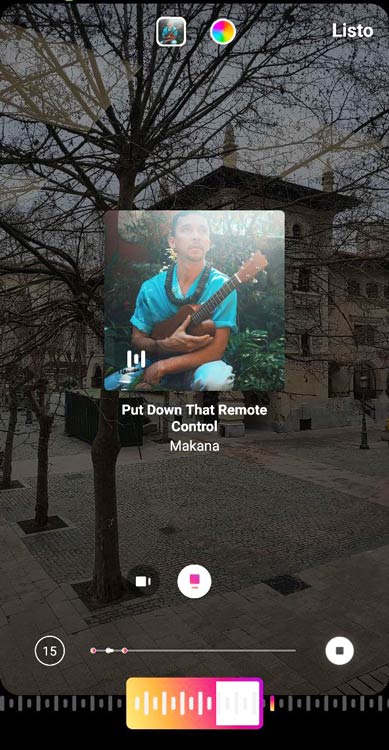
Cómo eliminar cuenta de Instagram
Todos nos hemos abierto alguna vez en nuestra vida una cuenta en una red social y luego nos las hemos visto y deseado para poder borrarla. Como es habitual en estas plataformas, el proceso para borrar una cuenta creada no es tan sencillo. Aunque Instagram no lo ponga fácil, te vamos a enseñar cómo eliminar cuenta de Instagram en unos simples pasos.
Si tu problema es que sientes que tu perfil no avanza y que al público no le interesa tu contenido, antes de borrar la cuenta, te recomendamos emplear una nueva estrategia de redes sociales. ¡Aún puedes llevar tu Instagram al siguiente nivel!
Si tus motivos son otros, debes saber que Meta, la empresa matriz de las redes sociales Facebook, WhatsApp e Instagram, no pone fácil el irse de sus redes. Te contamos cuáles son las opciones que tienes a la hora de eliminar una cuenta de Instagram.
Cómo desactivar cuenta de Instagram temporalmente
Para las personas que están dudando en borrar su cuenta de Instagram completamente y perder las fotografías y vídeos compartidos hasta ahora, existe una opción: borrar la cuenta temporalmente.
Toda la información de tu perfil (datos, fotografías y vídeos) o incluso tus interacciones en otras cuentas (comentarios y «me gusta») habrán desaparecido temporalmente. Además, nadie podrá encontrar tu perfil en caso de querer buscarlo. Es decir, en ese tiempo serás invisible.
No obstante, tu perfil no desaparecerá para siempre. Solo bastará con que uses tu contraseña para iniciar sesión y recuperar tu perfil. Si, por el contrario, no quieres volver nunca, basta con que no inicies sesión nunca más.
Si te has decantado por eliminar tu cuenta de Instagram temporalmente, no podrás hacerlo desde la propia app. Tienes que iniciar sesión en un navegador desde el móvil o el ordenador y seguir los siguientes pasos:
- Inicia sesión en Instagram.com
- Haz clic en tu fotografía de perfil arriba a la derecha.
- Ve al apartado «Perfil» y haz clic en «Editar perfil».
- Si bajas al final de la página que se abre, verás la sección «Inhabilitar temporalmente mi cuenta».
- Haz clic en ella y sigue los pasos.
- Elige el motivo por el que deshabilitas la cuenta.
- Confirma tu contraseña.
- Clic en «Inhabilitar temporalmente la cuenta».
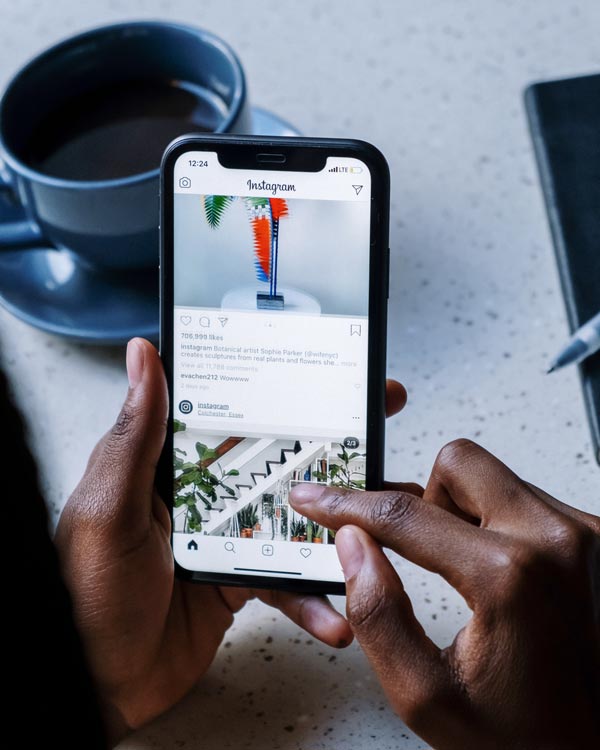
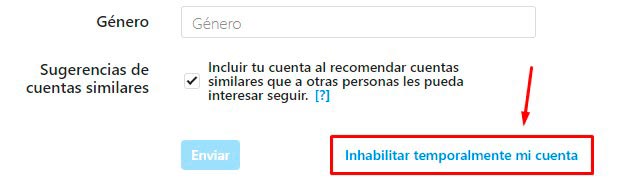
Como hemos mencionado anteriormente, puedes recuperar en cualquier momento tu perfil solamente iniciando sesión. No obstante, puede que las primeras 24 h después de haberla deshabilitado, te muestre un mensaje de error. Por ello, si vas a querer volver a usar tu perfil de Instagram en menos de 24 h, te recomendamos que no inhabilites temporalmente tu cuenta.
Cómo eliminar cuenta de Instagram permanentemente
Si has decidido eliminar tu cuenta de Instagram para siempre, también puedes hacerlo. Antes de realizar esta acción, tenemos que tener muy claro que no podremos volver a registrarnos con el mismo nombre de usuario. Además, todas las fotografías se borrarán, por lo que deberás guardarlas previamente. Te recomendamos que valores bien la decisión, ya que no podrás volver atrás en el proceso.
Antes de eliminar la cuenta, te recomendamos hacer una copia de seguridad de tu perfil de Instagram. Gracias a esta copia, descargarás las fotografías publicadas y todo el contenido de tu perfil en esta red social (incluyendo las interacciones).
Una vez que tengas a salvo todo tu contenido, debes seguir los siguientes pasos en un navegador (ya sea desde el móvil o desde el ordenador) para eliminar tu cuenta:
- Accede a la página oficial de Instagram para eliminar cuenta.
- Inicia sesión con la cuenta de Instagram que quieres borrar.
- Elige el motivo por el que quieres eliminar tu cuenta.
- Vuelve a ingresar tu contraseña.
- Haz clic en el botón «Eliminar».
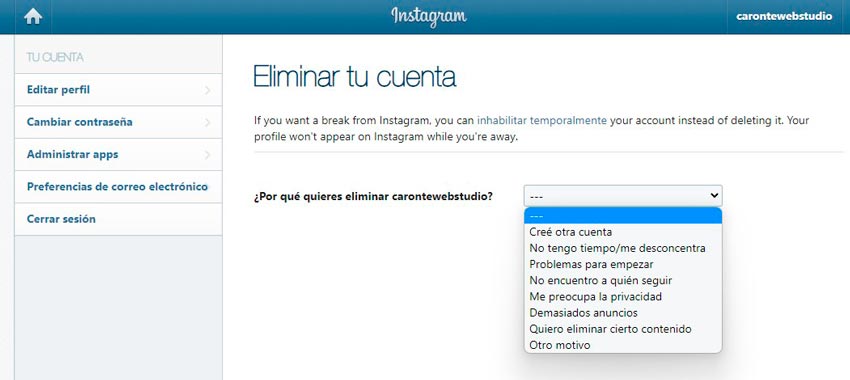
Aunque veas la imagen de marca antigua de Instagram, ¡no te preocupes! Esta es la página oficial donde podrás eliminar tu cuenta. Al parecer, Instagram no se ha molestado en actualizar esta página a la estética actual de la marca.
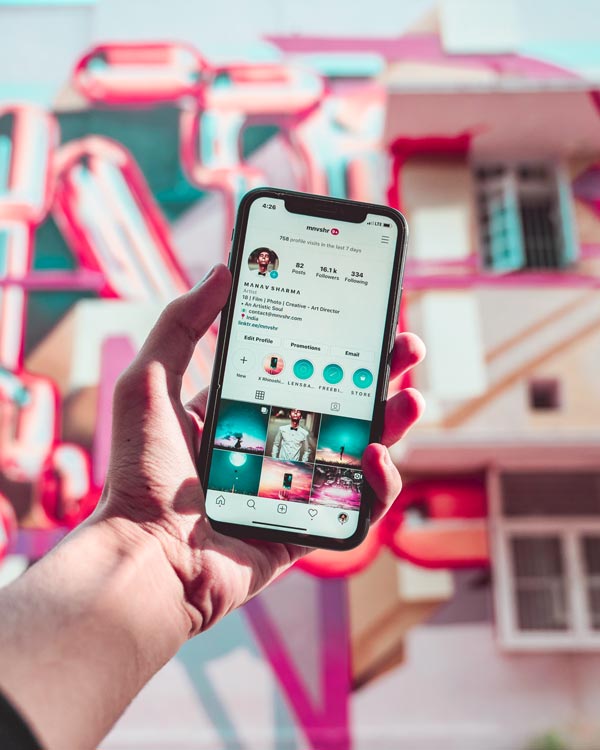
Desinstalar la App Instagram
Si quieres dejar de usar Instagram durante un tiempo, pero no te importa que tu perfil lo pueda seguir viendo la gente, puedes optar por desinstalar la app en tu móvil. Los motivos para desinstalarla pueden ser varios: sientes que pasas demasiado tiempo utilizando la aplicación; no quieres acceder por un tiempo a la app; quieres evitar tentaciones…
Cuando vuelvas a instalar la app en tu móvil, solamente tendrás que volver a iniciar sesión y tu perfil seguirá como antes: los mismos amigos y las mismas imágenes.
Además, por mucho que desinstales la aplicación del móvil, siempre podrás acceder a tu perfil de Instagram desde cualquier navegador (móvil, tablet u ordenador) para poder consultar cualquier cosa. Desinstalando la app debes de tener claro que tu perfil seguirá estando visible para el resto de usuarios. Esta solamente es una solución para dejar de usar tú mismo la red social por un tiempo.
Para desinstalar la app, solamente tienes que entrar a Google Play Store o App Store de Apple, buscar la aplicación y darle al botón «eliminar».






Deja una respuesta
Tu dirección de correo electrónico no será publicada. Los campos obligatorios están marcados con *